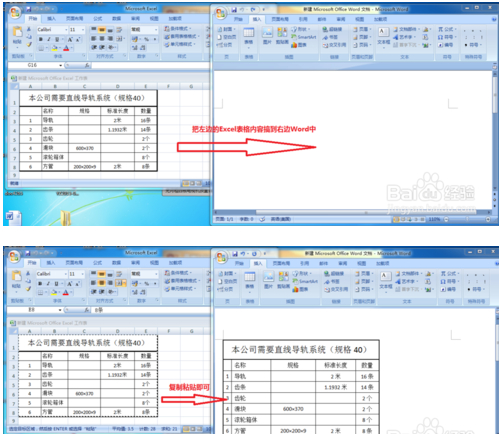最新下载
热门教程
- 1
- 2
- 3
- 4
- 5
- 6
- 7
- 8
- 9
- 10
怎么在Word中插入Excel数据表格4种方法
时间:2022-06-26 06:56:57 编辑:袖梨 来源:一聚教程网
方法1、直接粘贴
我们在excel中选中要放到word中的文档excel内容,然后ctrl+c进行复制,再在word文档中我们再ctrl+v 粘贴 就完成了。
方法2、我们先在word中点击菜单上的“插入”--“对象”--“由文件创建”--“浏览”选择中好excel表格就可以插入了。
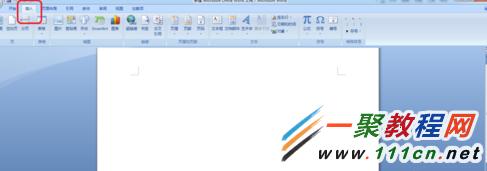
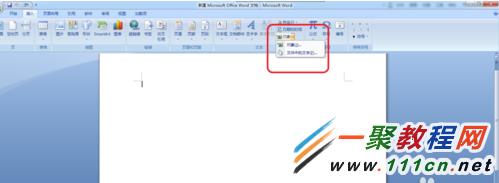
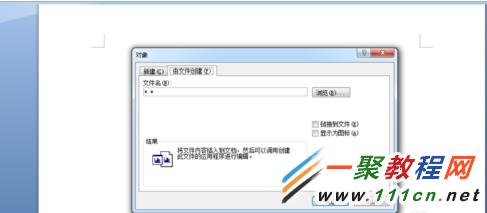
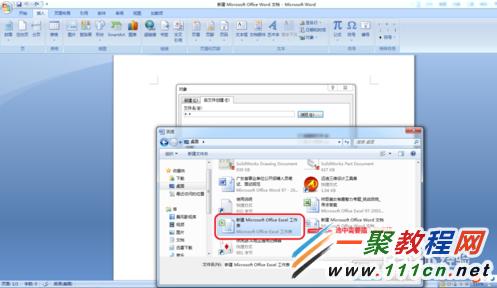


方法3、同样是在word中我们点击菜单上的“插入”--“对象”--“新建”--选择EXCEL工作表或图表 也可以实现你所要的表格,并在表格中加入所需内容,内容加好,双击就退出,如有修改,双击即可进入。
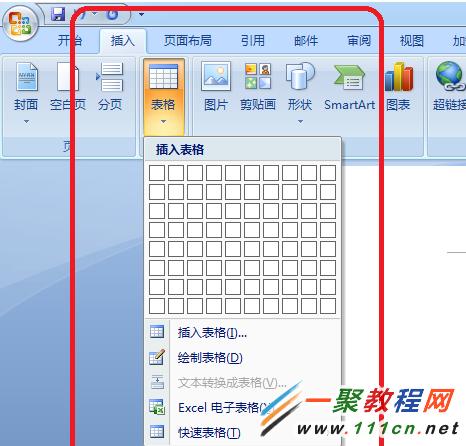
方法4、还是通过“插入”--“表格”——“Excel电子表格” 可以把整理个表格导入了。
相关文章
- 《弓箭传说2》新手玩法介绍 01-16
- 《地下城与勇士:起源》断桥烟雨多买多送活动内容一览 01-16
- 《差不多高手》醉拳龙技能特点分享 01-16
- 《鬼谷八荒》毕方尾羽解除限制道具推荐 01-16
- 《地下城与勇士:起源》阿拉德首次迎新春活动内容一览 01-16
- 《差不多高手》情圣技能特点分享 01-16